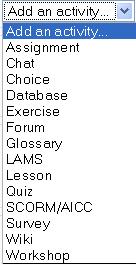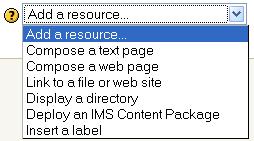|
|
| (No se muestran 191 ediciones intermedias de 69 usuarios) |
| Línea 1: |
Línea 1: |
| __NOTOC__
| | {{Moodle 1.6}} |
| OBJETIVO:
| | {{Moodle 1.7}} |
| Desarrollar una serie de acciones para la calidad que puedan aplicarse con los programas que el ILCE y la SEP destinan para los estados, con el fin de que sean aplicados en la educación básica como parte de la formación de la educación a distancia.
| | {{Moodle 1.8}} |
| | {{Moodle 1.9}} |
| | {{Nota|Esta página está desactualizada e incompleta respecto a la versión original en idioma inglés que se encuentra en [https://docs.moodle.org/19/en/Getting_started_for_teachers https://docs.moodle.org/19/en/Getting_started_for_teachers] y de [https://docs.moodle.org/19/en/Teacher_documentation https://docs.moodle.org/19/en/Teacher_documentation].}} |
| | ==PROFESORES== |
|
| |
|
| OBJETIVOS PARTICULARES
| | Para agregar o editar actividades o recursos necesitamos [[Activar la edición]]. Podemos hacerlo mediante un clic en botón de '''Activar edición''' en la parte superior derecha de la página principal o hacer clic en el enlace '''Activar edición''' del bloque de Administración. Podemos desactivar la edición pulsando el mismo botón o enlace del bloque de Administración (ahora renombrado como '''Desactivar edición'''). |
| | |
| Que los objetivos del taller sean el punto focal de las actividades para realizar un trabajo productivo.
| |
| | |
| | |
| PRESENTACIÓN:
| |
| | |
| EL ILCE, es un organismo que durante 50 años ha desarrollado en México y en varios países de Latinoamérica programas enfocados a proporcionar estructuras en donde la tecnología y la educación a parte de abocarse a abatir las lagunas didácticas para un aprendizaje significativo y constructivista, se ha profesionalizado en la propuesta de la educación a distancia vinculada a la educación básica, a la formación y actualización de todos los miembros del sistema educativo nacional, de tal forma que sus programas están tan plenamente involucradas una de la otra que al complementarse fortalecen tanto los procesos estratégicos de operación académica, como el proceso de enseñanza aprendizaje que se llevan a cabo para guardar la esencia innovadora y vanguardista.
| |
| | |
| Estos enfoques son los que el ILCE provoca a través de una serie de acciones plasmadas en materiales encaminados a satisfacer a la parte importante y vulnerable de la educacion, que es la educacion básica, como una de las prioridades del sistema educativo nacional. La potencialización de las tecnologías de información y comunicación, eje principal de los programas dedicados a la educación y no sólo al entretenimiento es lo que ha provocado como en la sociedad darle un papel de institucionalidad al trabajo tecnológico en el aula, esto también ha permitido el desarrollo de trabajos de investigación que con mucha seriedad y responsabilidad presentan propuestas viables para el mejor desarrollo social, económico y educativo de los mexicanos.
| |
| | |
| El ILCE se ha representado por ser multidisciplinaria en el manejo de los programas, ya que se ha esforzado por darle auge ha todo tipo de herramientas tecnológicas que tengan un sentido didáctico, de tal forma que ha sido punta de lanza en el lanzamiento de diferentes contenidos ubicando a los medios como instrumentos importantes de la practica docentes, estas experiencias y todo el trabajo realizado en forma coolaborativa por parte de especialistas y de docentes involucrados en la docencia han permitido que se desarrollen y diseñen materiales pertinentes para la educación básica y la formación de profesores frente al aula, de tal forma que los profesores no pueden negarse a esta propuesta de modelos educativos innovadores. Como el de crear propuestas que solo en países avanzados estaban trabajando.
| |
| Con gran esfuerzo y sustento académico y administrativo el ILCE y el gobierno federal se impusieron la meta de lograr sumergir a los docentes y alumnos en esquemas de trabajo en donde la innovación y el aprendizaje, rompiera con el esquema tradicional, fomentando el uso de plataforma tecnológicas, dando un papel distinto a los docentes, diferente de aquel, en el que era sólo el poseedor del conocimiento y diseñando espacios virtuales de aprendizaje amigables y significativos de plena construcción del conocimiento.
| |
| | |
| Es así como logramos tener un impacto positivo en la formación integral de las personas e incidir en el mejoramiento de su calidad de vida, sus comunidades y países.
| |
| | |
| | |
| | |
| INTRODUCCIÓN:
| |
| | |
| Un aspecto importante dentro de los procesos educativos, sobre todo ahora que nos enfrentamos a modelos globalizadores y a estructuras tecnológicas, entramos en procesos desafiantes a esquemas de demanda de satisfacción de necesidades diferente con lo que respecta al aprendizaje, esto y los procesos de globalización son los pedimentos de formar recursos humanos mas competitivos y diestros de tal forma que lleguen a ser eficaces y eficientes, en las labores que se les asigne para la vida futura; así el gobierno federal y el ILCE han sido empujadas a reestructurarse y comenzar un camino de opciones distintas y atrevidas en el manejo de la tecnología, adentrándose a ofrecer programas adecuados al uso de estas herramienta sin perder jamás el enfoque y los propósitos del aprendizaje plasmados en los programas de educación básica, estas características y su actitud de lucha frente a que los docentes, alumnos, padres de familia, directivos, investigadores, etc. es lo que nos ha impulsado ha realizar una propuesta de análisis en tres de los programas mas importantes del ILCE, planamente identificados con la educación básica y con el desarrollo de un modelo de educación a distancia, con el fin de reconocerlos a fondo y saber como es su estructura estratégica vista desde un enfoque administrativo académico; analizando sus procesos y sus indicadores en la que nos demuestren la calidad con la que han sido construidos, pero sobre todo analizando y detectando cuales son las propuestas y estrategias diseñadas para llevar a cabo, procesos de enseñanza aprendizaje de calidad y con formación basada en la competitividad.
| |
| Por lo que primeramente expondré las estructuras con la que están conformados estos programas analizando sus propuestas operativas; las que nos llevaran a conocer los procesos ………… y detectar los parámetros o indicadores que nos permita medir la calidad del servicio que ofrece; por la que definiremos si estos indicadores señalados marcan la pauta para evaluar su calidad, así también, conoceremos y desarrollaremos entre los miembros participantes estrategias de operación para involucrar de forma directa los programas del ILCE en procesos de formación académica en educación básica en la modalidad de educación a distancia utilizando la planeación estratégica con el fin de de satisfacer los requerimientos y necesidades de los alumnos y los docentes.
| |
| | |
| [[Imagen:Ejemplo.jpg]]
| |
| | |
| ==Editando el Curso==
| |
| | |
| Para agregar o editar actividades o recursos necesitamos [[activar la edición]]. Podemos hacerlo mediante un clic en botón de '''Activar edición''' en la parte superior derecha de la página principal o hacer clic en el enlace '''Activar edición''' del bloque de Administración. Podemos desactivar la edición pulsando el mismo botón o enlace del bloque de Administración (ahora renombrado como '''Desactivar edición'''). | |
|
| |
|
| Con la edición activa aparecen los iconos: | | Con la edición activa aparecen los iconos: |
| Línea 47: |
Línea 23: |
|
| |
|
| |- | | |- |
| |[[Image:Right.gif]]|| Indentar || Sangra los elementos del curso. Al sangar nos aparece un icono flecha derecha | | |[[Image:Right.gif]]|| Indentar || Tabular los elementos del curso. Al tabular nos aparece el icono flecha izquierda |
| |- | | |- |
| ||[[Image:Move.gif]] || Mover || Desplaza los elementos hacia arriba o hacia abajo en el curso | | ||[[Image:Move.gif]] || Mover || Desplaza los elementos hacia arriba o hacia abajo en el curso |
| Línea 63: |
Línea 39: |
|
| |
|
|
| |
|
| Si está funcionando con la versión 1.6 o superior de Moodle verá el botón '''Vista de estudiante''' en la parte superior derecha de la página principal del curso. Éste le permite ver el curso casí exactamente como lo ven sus estudiantes. | | Si está funcionando con la versión 1.6 o superior de Moodle verá el botón '''Vista de estudiante''' en la parte superior derecha de la página principal del curso. Éste le permite ver el curso casi exactamente como lo ven sus estudiantes. |
|
| |
|
| ==Módulos de Actividades== | | ==Módulos de Actividades== |
| Línea 79: |
Línea 55: |
|
| |
|
|
| |
|
| {| cellpadding="1" style="border: 1px solid #aaa; background: #f9f9f9; padding: 5px; margin: 5px 0 15px 0; width: 100%;"
| |
| |-
| |
| | style="padding: 0 5px 0 5px; background:#e4e4e4;" align="center" | <h2 style="border: 0; margin: 0">Módulos de Actividades</h2>
| |
| |-
| |
| | align="center" style="font-size: 100%;" | [[Tareas|Tareas]] | [[Chats|Chat]] | [[Consulta|Consultas]] | [[Foros|Foros]] | [[Glosarios|Glosarios]] | [[Hotpotatoes|Hot Potatoes]] | [[LAMS|LAMS 1.6]] | [[Lecciones|Lecciones]] | [[Cuestionarios|Cuestionarios]] | [[SCORM|SCORM]] | [[Encuestas|Encuestas]] | [[Wikis|Wikis]] | [[mod/workshop/index|Talleres]] | [[Base de datos (módulo)|Base de Datos 1.6]]| [[Blogs |Blogs]] | [[Módulos no estándar|Módulos no estándar]]
| |
|
| |
|
| |}
| | |
| | |
| | no echas |
|
| |
|
| ==Recursos== | | ==Recursos== |
| Línea 91: |
Línea 64: |
| [[Image:Resource_pulldown_menu.jpg|frame|left|Menú desplegable para agregar un Recurso]] | | [[Image:Resource_pulldown_menu.jpg|frame|left|Menú desplegable para agregar un Recurso]] |
|
| |
|
| Moodle permite un conjunto de diferentes [[Recursos|Recursos]] que nos permiten añadir cualquier contenido en nuestro curso. | | Moodle ofrece un conjunto de diferentes [[Recursos|Recursos]] que nos permiten añadir cualquier contenido en nuestro curso. |
|
| |
|
| Una [[Página de Texto|Página de Texto]] es una simple página escrita en texto sin formato. Las páginas del texto no son bonitas, pero pueden servir para poner alguna información. Si desea más opciones para su página puede agregar una [[Recurso: HTML|Página Web]] y hacer uso del editor integrado WYSIWYG de Moodle. | | Una [[Página de Texto|Página de Texto]] es una simple página escrita en texto sin formato. Las páginas del texto no son bonitas, pero pueden servir para poner alguna información. Si desea más opciones para su página puede agregar una [[Recurso: HTML|Página Web]] y hacer uso del editor integrado WYSIWYG de Moodle. |
| Línea 100: |
Línea 73: |
|
| |
|
|
| |
|
| {| cellpadding="1" style="border: 1px solid #aaa; background: #f9f9f9; padding: 5px; margin: 5px 0 15px 0; width: 100%;"
| |
| |-
| |
| | style="padding: 0 5px 0 5px; background:#e4e4e4" align="center" | <h2 style="border: 0; margin: 0">[[Recursos|Recursos]]</h2>
| |
| |-
| |
| | align="center" style="font-size: 100%;" | [[Página de Texto|Página de Texto]] | [[Recurso: HTML|Página Web]] | [[Recurso: Enlazar Archivo o una Web|Enlazar un archivo o una Web]] | [[Recurso: Directorio|Directorio]] | [[Recurso: IMS|Paquete IMS]] | [[Libro|Libro]] | [[Recurso: Etiqueta|Etiqueta]]
| |
| |}
| |
|
| |
|
| ==Bloques== | | ==Bloques== |
| [[Image:Block_add_dropdown_list2.jpg |thumb|150px|right|Menú desplegable para agregar Bloques]]
| |
| La página principal del curso contiene habitualmente bloques en los lados izquierdo y derecho, y en la columna central están los contenidos del curso. Los bloques se pueden agregar, ocultar, suprimir, y desplazar lateralmente o verticalmente, cuando tenga la activada la edición.
| |
|
| |
| Los bloques proporcionan información o funcionalidad adicional al estudiante o al profesor. Éstos se incluyen con el paquete estándar de Moodle pero hay un conjunto de [[Bloques no estándar|bloques no estándar]] que pueden ser agregados por el administrador.
| |
|
| |
| Los profesores con derecho de edición tienen el bloque de [[Administración]] del curso.
| |
|
| |
| {| cellpadding="1" style="border: 1px solid #aaa; background: #f9f9f9; padding: 5px; margin: 5px 0 10px 0; width: 100%;"
| |
| |-
| |
| | style="padding: 0 5px 0 5px; background:#e4e4e4" align="center" | <h2 style="border: 0; margin: 0">[[Bloques (Profesor)|Bloques]]</h2>
| |
| |-
| |
| | align="center" style="font-size: 100%;" | [[Actividades]] | [[Administración]] | [[Calendario]] | [[Cursos]] | [[Descripción de Curso/Sitio]] | [[HTML]] | [[Novedades]] | [[Mensajes]] | [[Usuarios en línea]] | [[Personas]] | [[Resultados del Cuestionario]] | [[Entrada Aleatoria del Glosario]] | [[Actividad reciente]] | [[Canales RSS remotos]] | [[Buscar en los Foros]] | [[Enlaces de Sección]] | [[Eventos próximos]] | [[Bloques no estándar|Bloques no estándar]]
| |
|
| |
| |}
| |
|
| |
|
| ==Recomendaciones generales== | | ==Recomendaciones generales== |
| Línea 131: |
Línea 84: |
| #Conteste a los estudiantes rápidamente. No lo deje para después, hágalo enseguida. No sólo es fácil agobiarse con la cantidad que puede generarse, sino que es una parte crucial de la creación y mantenimiento de un sentimiento de comunidad en su curso. | | #Conteste a los estudiantes rápidamente. No lo deje para después, hágalo enseguida. No sólo es fácil agobiarse con la cantidad que puede generarse, sino que es una parte crucial de la creación y mantenimiento de un sentimiento de comunidad en su curso. |
| #No tenga miedo de experimentar: Siéntase libre para fisgonear por ahí y cambiar cosas. Es difícil romper nada en un curso Moodle e incluso aunque lo haga, normalmente es fácil repararlo. | | #No tenga miedo de experimentar: Siéntase libre para fisgonear por ahí y cambiar cosas. Es difícil romper nada en un curso Moodle e incluso aunque lo haga, normalmente es fácil repararlo. |
| #Use la barra de navegación que aparece en la parte superior de la página: Esta barra le permite saber dónde se encuentra y evita que se pierda. | | #Use la barra de navegación que aparece en la parte superior de la página: Esta barra le permite saber dónde se encuentra y evita que se pierda. |
| | | #Recuerde hacer su copia de seguridad de su curso (en el bloque de Administración, esto le ayudará a conservar su información, pero sobre todo el esfuerzo y las horas de trabajo en el diseño de su curso. |
|
| |
|
| == Enlaces de interés == | | == Enlaces de interés == |
|
| |
| *[[course/view|Página principal del curso]]
| |
| *[[Secciones del curso|Secciones o Temas del curso]]
| |
| *[[course/edit activity|Edición de actividades]]
| |
| *[[Formatting options|Formatos del texto]]
| |
| *[[Metacursos|Metacursos]]
| |
| *[[Presentaciones]]
| |
| *[[Manuales de Moodle]]
| |
| *[[Documentación para estudiantes]]
| |
| *[[Adding resources and activities|Agregar un recurso o actividad en el curso]]
| |
| *[[Usos didácticos]]
| |
| *[[Libro Using Moodle]]
| |
| *[[Enseñando con Moodle]]
| |
| * Artículos de este Wiki para los [[:Category:Profesor| profesores]].
| |
|
| |
|
| |
|
| |
| [[Category:Profesor]]
| |
| [[en:Teacher_documentation]]
| |
| [[fr:Documentation enseignant]]
| |
| [[nl:Documentatie voor leraren]]
| |
PROFESORES
Para agregar o editar actividades o recursos necesitamos Activar la edición. Podemos hacerlo mediante un clic en botón de Activar edición en la parte superior derecha de la página principal o hacer clic en el enlace Activar edición del bloque de Administración. Podemos desactivar la edición pulsando el mismo botón o enlace del bloque de Administración (ahora renombrado como Desactivar edición).
Con la edición activa aparecen los iconos:
| Icono
|
Nombre
|
Acción
|
 |
Edición |
Modificar cualquier actividad o recurso, que esté junto a él, desde su página de configuración
|
 |
Ayuda |
Muestra la ayuda en una ventana emergente
|
 |
Ocultar |
Oculta algo, lo hace invisible a los participantes y cambiará el icono al ojo cerrado.
|
 |
Mostrar |
Muestra un elemento oculto, lo hace visible a los participantes y cambiará el icono al ojo abierto.
|
 |
Indentar |
Tabular los elementos del curso. Al tabular nos aparece el icono flecha izquierda
|
 |
Mover |
Desplaza los elementos hacia arriba o hacia abajo en el curso
|
 |
Mover aquí |
Aparece solamente después que hacer clic en el icono de Mover, e indica el destino del elemento que está moviendo
|
 |
Eliminar |
Suprime permanentemente algo del curso después de su confirmación desde la página de advertencia
|
 |
Marcar |
Señala la sección como actual.
|
 |
Única sección |
Muestra sólo la sección actual ocultando el resto de las secciones o temas del curso.
|
 |
Todas las secciones |
Muestra todas las secciones del curso
|
Si está funcionando con la versión 1.6 o superior de Moodle verá el botón Vista de estudiante en la parte superior derecha de la página principal del curso. Éste le permite ver el curso casi exactamente como lo ven sus estudiantes.
Módulos de Actividades
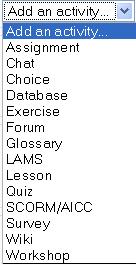
Menú desplegable para agregar una actividad
Tenemos un conjunto de módulos de actividad de aprendizaje interactivo que podemos incluir en nuestro curso. Los trabajos del alumnado pueden ser enviados y calificados por los profesores mediante los módulos de Tareas o Talleres. Se puede calificar de forma automática mediante los Cuestionarios o añadir ejercicios Hot Potatoes.
Las comunicaciones se pueden realizar en los Chat y en los Foros para debates y las Consultas para obtener sus opciones preferidas. Los alumnos pueden trabajar de forma colaborativa mediante los Wikis. También pueden utilizar los Blogs.
El contenido se puede presentar y gestionar usando las actividades de Lecciones y SCORM. Las palabras claves del curso se pueden agregar en los Glosarios y, opcionalmente, también podrán hacerlo sus estudiantes.
Las Encuestas y las Bases de Datos son actividades de gran ayuda en cualquier curso.
¡Si lo anterior no es suficiente!, puede añadir los Módulos no estándar que no forman parte de la versión oficial de Moodle.
no echas
Recursos
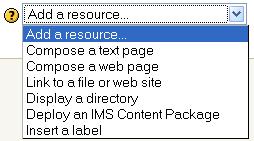
Menú desplegable para agregar un Recurso
Moodle ofrece un conjunto de diferentes Recursos que nos permiten añadir cualquier contenido en nuestro curso.
Una Página de Texto es una simple página escrita en texto sin formato. Las páginas del texto no son bonitas, pero pueden servir para poner alguna información. Si desea más opciones para su página puede agregar una Página Web y hacer uso del editor integrado WYSIWYG de Moodle.
En el caso de que el recurso exista previamente en formato electrónico puede desear Enlazar un archivo o una Web o sencillamente mostrar todos los contenidos de un Directorio de archivos en su curso para que los usuarios accedan a ellos. Si tiene un Paquete IMS puede añadirlo al curso.
Use una Etiqueta para incluir instrucciones o información en alguna sección del curso.
Bloques
Recomendaciones generales
- Suscríbase a todos los foros para mantenerse en contacto con la actividad de su clase.
- Aliente a todos los estudiantes a rellenar sus perfiles (incluyendo fotos) y léalos todos - esto le ayudará a poner en contexto las aportaciones posteriores y le facilitará el contestar de forma que se ajuste sus propias necesidades.
- Mantenga las notas para sí mismo en el "Foro de profesores" (bajo Administración). Éste es especialmente útil cuando el profesorado trabaja en equipo.
- Use el enlace "Registros" o "Estadísticas" (en el bloque de Administración) para obtener acceso a los registros completos y en bruto. En él verá un enlace a una ventana emergente que se actualiza cada sesenta segundos y que muestra la última hora de actividad. Es útil tenerla abierta en su escritorio todo el día para ver lo que ocurre en el curso.
- Use el "Informe de Actividades" (junto a cada nombre en la lista de todas las personas, o desde cualquier página de perfil de usuario). Esto le proporciona una magnífica manera de ver lo que cualquier persona en particular ha estado haciendo en el curso.
- Conteste a los estudiantes rápidamente. No lo deje para después, hágalo enseguida. No sólo es fácil agobiarse con la cantidad que puede generarse, sino que es una parte crucial de la creación y mantenimiento de un sentimiento de comunidad en su curso.
- No tenga miedo de experimentar: Siéntase libre para fisgonear por ahí y cambiar cosas. Es difícil romper nada en un curso Moodle e incluso aunque lo haga, normalmente es fácil repararlo.
- Use la barra de navegación que aparece en la parte superior de la página: Esta barra le permite saber dónde se encuentra y evita que se pierda.
- Recuerde hacer su copia de seguridad de su curso (en el bloque de Administración, esto le ayudará a conservar su información, pero sobre todo el esfuerzo y las horas de trabajo en el diseño de su curso.
Enlaces de interés